Maison >Tutoriel logiciel >Logiciel >Étapes détaillées pour ajouter des étoiles au ciel nocturne à l'aide de Photoshop
Étapes détaillées pour ajouter des étoiles au ciel nocturne à l'aide de Photoshop
- WBOYWBOYWBOYWBOYWBOYWBOYWBOYWBOYWBOYWBOYWBOYWBOYWBavant
- 2024-04-01 19:19:281019parcourir
L'éditeur php Yuzai vous présentera les étapes détaillées de l'utilisation de Photoshop pour créer un ciel nocturne avec des étoiles. Les outils Photoshop sont flexibles et diversifiés. Grâce à une opération étape par étape, vous pouvez apprendre à créer des effets de ciel nocturne réalistes, rendant vos œuvres pleines de mystère et de romantisme.
1. Importez la photo dans Photoshop et créez un nouveau calque 1. Appuyez sur ALT+DEL pour la remplir rapidement de noir.

2. Ajoutez [Filtre]-[Bruit]-[Ajouter du bruit] sur le calque 1, ajustez la quantité et créez l'image originale du ciel étoilé.
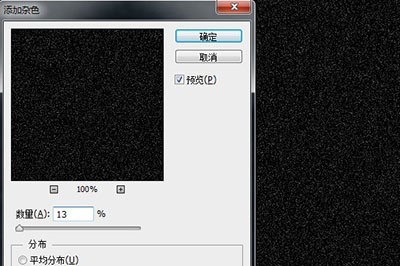
3. Ajoutez à nouveau [Filtre]-[Flou]-[Flou gaussien] et le rayon ne doit pas dépasser 10 pixels.
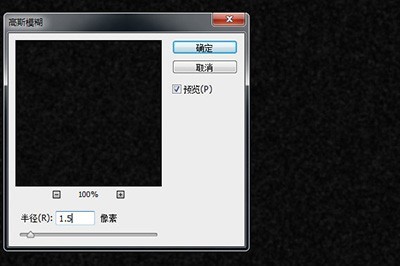
4. Cliquez sur [Créer un nouveau calque de remplissage ou de réglage]-[Niveaux de couleur] sous le calque, rapprochez les flèches noires, grises et blanches et modulez le côté gauche jusqu'à obtenir l'effet de points d'étoiles. apparaît sur l’écran noir.
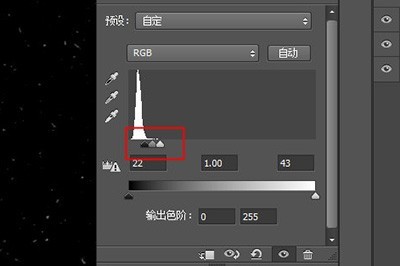
5. Après avoir effectué les réglages, changez le mode de fusion du calque 1 sur [Écran]. Les étoiles dans le ciel nocturne sont apparues.

6. Enfin, créez un masque sur le calque 1 et utilisez l'outil Pinceau pour peindre d'autres parties à l'exception du ciel étoilé.

Ce qui précède est le contenu détaillé de. pour plus d'informations, suivez d'autres articles connexes sur le site Web de PHP en chinois!

